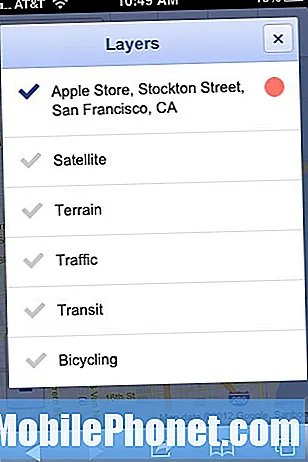Xbox One è più di una semplice console per videogiochi. La visione originale che Microsoft ha condiviso con gli osservatori del suo evento Xbox Revealed ha messo la musica e l'intrattenimento video allo stesso livello dei giochi. Principalmente, tutto ciò si basa sul sensore Kinect 2 di Xbox One e sulla porta pass-through HDMI integrata nel retro della console. L'uso dei comandi vocali rende facile cambiare i canali su Xbox One, ma cosa succede se sei in una stanza dove stare tranquillo è un must? Che cosa succede se è necessario modificare il volume o passare a ESPN senza raggiungere il controller Xbox One sull'altro lato della stanza. È qui che entra in gioco Xbox One SmartGlass. Ecco come utilizzare il tuo iPhone per cambiare canale su Xbox One.

Prima di iniziare. Avrai bisogno di un paio di cose diverse per farlo funzionare.
La più importante di queste cose è la Xbox One stessa. Avrai il pacchetto Xbox One corretto per sfruttare queste funzionalità televisive. In particolare, è necessario aver acquistato separatamente il pacchetto Xbox One da $ 499 o un pacchetto Xbox One da $ 399 e un sensore Kinect 2. Se non hai acquistato il pacchetto Xbox One da $ 499 va bene. Microsoft dice che ha in programma di vendere il sensore separatamente in futuro. Tuttavia, quanto costerà alla fine rimane poco chiaro.
Avrai bisogno del nome utente e della password dell'account Microsoft con cui hai configurato la tua console. Gli account Microsoft vengono anche utilizzati su tablet, desktop e laptop Windows 8, smartphone Outlook.com e Windows Phone. A meno che non sia completamente bloccato dal tuo account Microsoft, non è assolutamente necessario andare a crearne un altro. L'account Microsoft che utilizzi nell'app SmartGlass sul tuo iPhone deve sicuramente corrispondere all'account Microsoft utilizzato su Xbox One.
Infine, avrai bisogno di SmartGlass sul tuo iPhone. Puoi scaricarlo da iTunes App Store. È completamente gratuito ed è prodotto da Microsoft, non da un produttore di app di terze parti di cui potresti non fidarti. Che Xbox One deve essere connesso a una rete, e non solo qualsiasi rete farà. Xbox One SmartGlass consente agli utenti di controllare i giochi in primo piano e gli spettacoli televisivi. Gli utenti possono persino controllare i propri messaggi dell'account Xbox Live da qualsiasi luogo. Sfortunatamente, per Xbox One SmartGlass che ti consente di cambiare il tuo televisore, devi essere connesso alla stessa rete della tua Xbox One.
Prendi il tuo iPhone e vai al Itunes store. Tocca sulla lente di ingrandimento per aprire l'area di ricerca.

Ricerca Xbox One SmartGlass.

Rubinetto Installare per avere l'app gratuita aggiunta al tuo account e installata sul tuo iPhone.
Una volta completata l'installazione, toccare Aperto.

Rubinetto Registrati.

Ora metti il nome utente e la password per il tuo account Microsoft nell'app e tocca Registrati. Ancora una volta, è essenziale accedere con lo stesso account Microsoft collegato al tuo account Xbox Live e Xbox One.

Xbox One SmartGlass ora si connetterà automaticamente a Xbox One sulla tua rete.
Una volta effettuato l'accesso, verrai accolto dalla schermata principale. La schermata principale ti consente di entrare e uscire rapidamente dalle app che hai utilizzato. Anche i videogiochi si presentano qui, ad esempio ho guardato un po 'di televisione stamattina, quindi è la tessera più grande da mostrare sullo schermo. Toccando su qualsiasi icona qui automaticamente si apre quella app sulla tua console. Tocca il pulsante nel mano in alto a sinistra angolo dello schermo per rivelare il menu di Xbox One SmartGlass.

Tocca dal menu SmartGlass di Xbox One OneGuide.
Immediatamente l'app Xbox One SmartGlass sincronizzerà i tuoi elenchi televisivi e i preferiti dalla tua Xbox One. La prima schermata che troverai è la vista guida completa. È un elenco completo di tutti gli spettacoli in onda in base al canale su cui si trovano. Tocca la freccia rivolta verso destra per vedere i tuoi canali preferiti se ne hai assegnato uno. Tocca di nuovo sulla freccia rivolta verso destra per visualizzare un elenco di canali di app, generati dalle app video installate sulla tua console. Premere la freccia ancora una volta per visualizzare un elenco di canali recenti.
In qualsiasi momento puoi cambiare il canale in qualcosa che vuoi guardare toccandolo. A seconda che tu abbia inserito correttamente tutte le informazioni del tuo dispositivo su un telecomando universale che ti permette di cambiare canale direttamente sul decoder via cavo o di guardare il contenuto del DVR, anche le superfici qui in Xbox One SmartGlass.
Divertiti a cambiare canale con l'app Xbox One SmartGlass. Per impostazione predefinita, l'app si atterrà a qualsiasi impostazione di blocco schermo potrebbe avere il tuo iPhone. Ad esempio, il tuo iPhone si bloccherà se non utilizzi l'app Xbox One SmartGlass per un lungo periodo. Puoi ignorare questo e trasformare un vecchio iPhone in un telecomando universale andando nell'area Impostazioni dal menu SmartGlass di Xbox One.